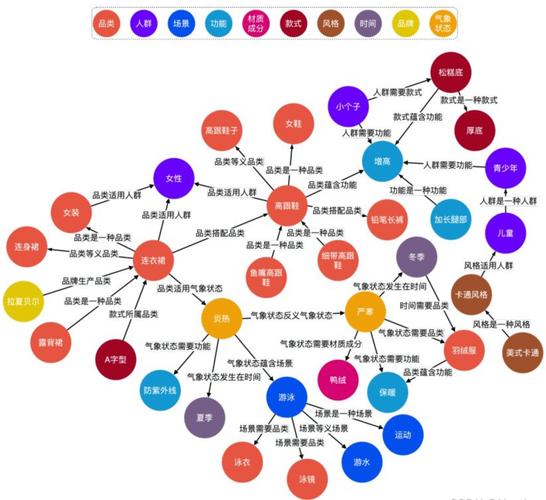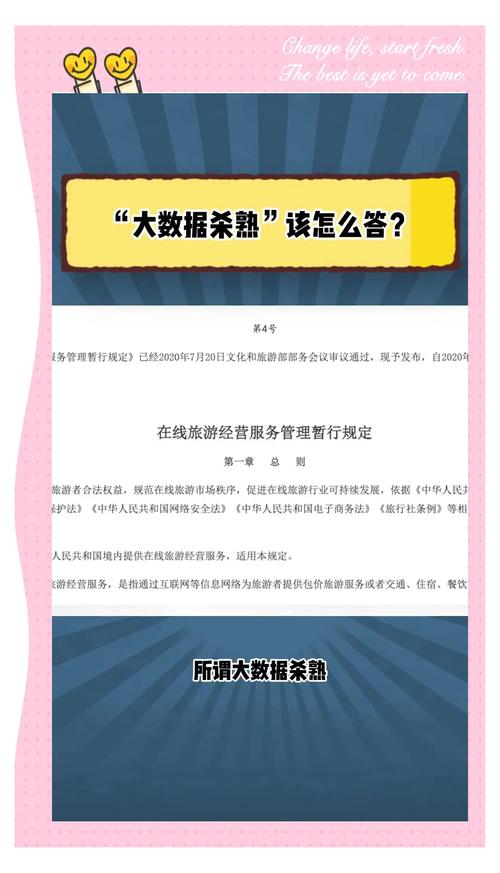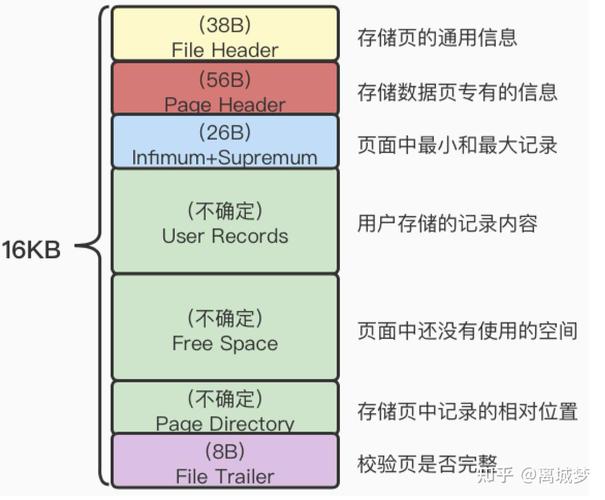MySQL 是一个关系型数据库管理系统,由瑞典 MySQL AB 公司开发,目前属于 Oracle 旗下产品。MySQL 是最流行的关系型数据库管理系统之一,在 Web 应用方面,MySQL 是最好的 RDBMS 应用软件之一。
下面是下载和安装 MySQL 的步骤:
1. 下载 MySQL
1. 访问 MySQL 官方网站:。2. 选择适合您操作系统的版本进行下载。例如,如果您使用的是 Windows 操作系统,可以选择 Windows , MSI Installer 下载。3. 下载完成后,您将得到一个安装文件。
2. 安装 MySQL
Windows 安装步骤
其他操作系统安装步骤
如果您使用的是其他操作系统(如 Linux 或 macOS),您可以参考官方文档或社区提供的安装指南进行安装。
3. 验证安装
1. 打开命令提示符(Windows)或终端(Linux/macOS)。2. 输入以下命令:`mysql u root p`。3. 输入您在安装过程中设置的 root 用户密码。4. 如果您能够成功登录到 MySQL,则说明安装成功。
4. 注意事项
1. 在安装过程中,请确保选择正确的组件和设置,以适应您的需求。2. 安装完成后,请确保为 root 用户设置一个强密码,以提高安全性。3. 在使用 MySQL 之前,请确保已经正确配置了数据库和用户权限。
希望这些步骤能帮助您成功下载和安装 MySQL。如果您在安装过程中遇到任何问题,请随时向我提问。
MySQL下载与安装指南
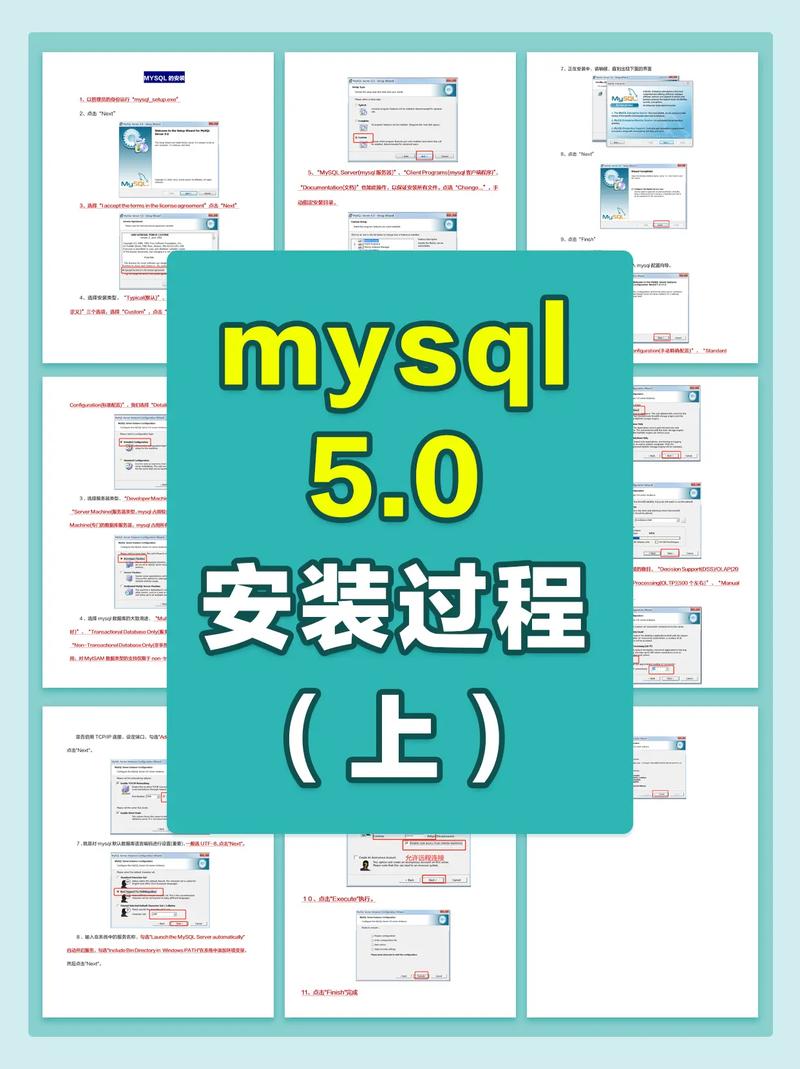
MySQL是一款广泛使用的关系型数据库管理系统,以其开源、稳定和高效的特点受到众多开发者和企业的青睐。本文将详细介绍MySQL的下载与安装过程,帮助您快速上手。
一、MySQL下载
1. 访问MySQL官网
首先,您需要访问MySQL的官方网站:https://www.mysql.com/。
2. 选择下载版本
在官网首页,点击“Download”按钮进入下载页面。您可以选择MySQL Community Edition(社区版)或MySQL Enterprise Edition(企业版)。社区版是免费的,适合个人学习和开发使用;企业版则提供更多高级功能和商业支持。
3. 选择操作系统和架构
在下载页面,根据您的操作系统(如Windows、macOS、Linux等)和架构(如32位、64位)选择相应的安装包。例如,如果您使用的是Windows 10 64位操作系统,则选择“Windows (x86, 64-bit)”版本的安装包。
4. 开始下载
选择好安装包后,点击“Download”按钮开始下载。下载完成后,您可以在浏览器的下载管理器中找到安装包文件。
二、MySQL安装
1. 解压安装包
下载完成后,将安装包文件解压到一个方便的文件夹中。
2. 执行安装程序
进入解压后的文件夹,找到安装程序(如Windows系统中的“mysql-installer-community.exe”),双击运行。
3. 安装向导
安装程序将启动安装向导,按照以下步骤进行操作:
阅读许可协议,勾选“我接受许可协议的条款”,然后点击“Next”。
选择安装类型,这里我们选择“Server only”(仅服务器)。
选择安装目录,您可以保持默认设置或自定义安装路径。
选择数据目录,这里我们选择“Use the default data directory”(使用默认数据目录)。
配置服务器选项,包括设置root用户密码、选择字符集等。请确保为root用户设置一个强密码。
点击“Execute”开始安装。
等待安装完成,点击“Next”。
完成安装,点击“Finish”。
三、MySQL配置

1. 修改配置文件
安装完成后,打开MySQL的安装目录(如C:\\Program Files\\MySQL\\MySQL Server 5.7),找到“my.ini”文件,使用文本编辑器打开。
2. 修改配置参数
在“my.ini”文件中,您可以修改以下参数:
port:MySQL服务器的端口号,默认为3306。
character-set-server:MySQL服务器的字符集,默认为utf8。
修改完成后,保存文件并关闭编辑器。
3. 重启MySQL服务
在命令提示符中,输入以下命令重启MySQL服务:
net stop mysql
net start mysql
四、连接MySQL数据库

1. 打开命令提示符
在Windows系统中,按下“Win R”键打开运行对话框,输入“cmd”并按回车键打开命令提示符。
2. 连接MySQL数据库
在命令提示符中,输入以下命令连接MySQL数据库:
mysql -u root -p
输入root用户的密码后,即可连接到MySQL数据库。
通过以上步骤,您已经成功下载、安装和配置了MySQL数据库。现在,您可以开始使用MySQL进行数据库管理和开发工作了。